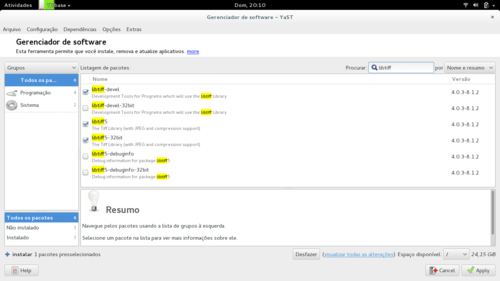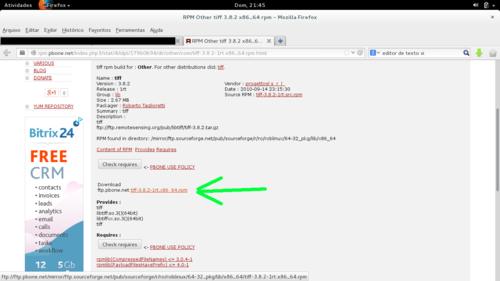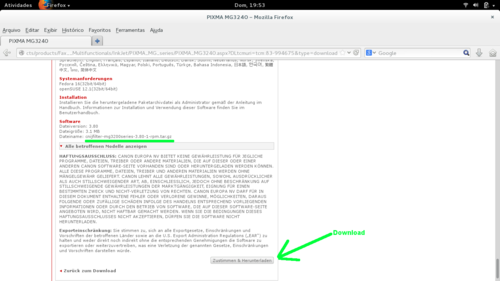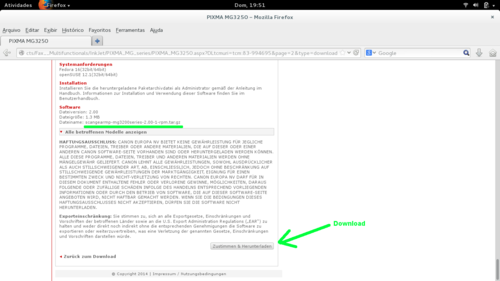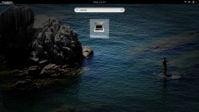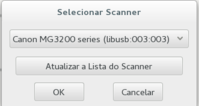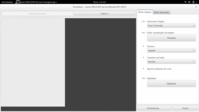Multifuncional Canon MG3200 Series no openSUSE 13.1
Publicado por diego em 26/03/2014
[ Hits: 12.875 ]
Multifuncional Canon MG3200 Series no openSUSE 13.1
Comprei um Ultrabook LG U460-G.BG51P1 - Intel i5, SSD 32 GB, 500 GB HD, 4 GB RAM. Ótimo Ultrabook, mas instalei o Ubuntu 12.04 LTS, 13.04, 13.10 e até o 14.04 LTS BETA, e em todos, eu tive muitos problemas com congelamentos (só funcionava o botão de desligar).
Então, tive a ideia de instalar o openSUSE 13.1. Caiu como uma luva, a máquina ficou perfeita, mas a instalação da multifuncional é um pouco diferente. Veja.
Procedimentos
1. Resolvendo dependências:O driver precisa que o libtiff.so.3 (64 bits) esteja instalado, busquei no YaST e mesmo com todos os repositórios que eu já havia adicionado, não encontrei nenhum pacote com essa dependência, até chequei a instalar o libtiff5 disponível no YaST:
Mas, este não satisfez a dependência. Então, busquei no RPM PBone e achei o pacote necessário, segue o link:
Basta fazer o download, clicar duas vezes no arquivo e depois em Instalar.
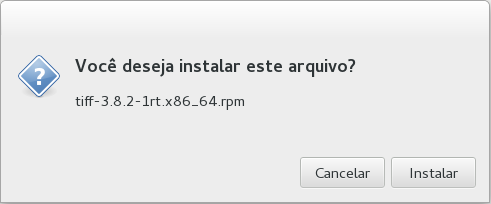
2. Driver da impressora:
Baixe o driver diretamente do site da Canon.
Abra um terminal e entre na pasta que você baixou o arquivo:
cd ~/Downloads/
$ tar -xvf cnijfilter-mg3200series-3.80-1-rpm.tar.gz
$ cd cnijfilter-mg3200series-3.80-1-rpm/
$ sudo chmod +x install.sh
$ sudo ./install.sh
Obs.: quando utilizar o comando sudo, você deverá fornecer a senha de administrador.
Pronto, a impressora já está pronta para ser utilizada.
3. Software do Scanner:
Nos modelos MG32XX series, nós só poderemos usar o Scanner através do programa fornecido pela Canon (ScanGear). Nem adianta tentar outro programa, pois nenhum deles irá reconhecer o Scanner.
Baixe o driver diretamente do site da Canon.
Abra um terminal e entre na pasta que você baixou o arquivo:
cd ~/Downloads/
$ tar -xvf scangearmp-mg3200series-2.00-1-rpm.tar.gz
$ cd scangearmp-mg3200series-2.00-1-rpm/
$ sudo chmod +x install.sh
$ sudo ./install.sh
Pronto, o programa está instalado. Mas, temos um último problema, o programa não cria nenhum atalho em /usr/share/applications/. Assim, só conseguiríamos chamar o programa pelo terminal.
Para resolver, abra um terminal:
cd /usr/share/applications/
Abra o Vi (ou outro editor de texto que preferir), como root:
sudo vi
Aperte a tecla i, para inserir o texto abaixo:
Version=1.0
Name=Canon MG3200 Series Scangearmp
Comment=A program to work with Canon scanner.
Exec=scangearmp
Terminal=false
Type=Application
Icon=scanner
Categories=GTK;Graphics;RasterGraphics;Scanning;OCR;2DGraphics;
StartupNotify=true
* Dica: clicando com o botão direito do mouse na tela do Vvi, você pode colar o texto.
Depois, para sair do modo de inserção, utilize as teclas: Alt+:
Agora, salve o arquivo digitando: wq scangearmp.desktop
Aperte Enter, para gravar e sair do Vi.
Dúvidas sobre o Vi: VI - O fantástico editor de textos [Dica]
Reinicie o computador
Pronto, agora você pode encontrar o ScanGear entre os seus programas.
Valeu, galera.
Se alguém souber um método mais simples de instalar, eu também gostaria de saber. Porque, apesar de usar o GNU/Linux há muitos anos, não tenho muita experiência no openSUSE.
Reconhecendo vídeo "desconhecido" no Debian e derivados
Instalando modem SmartLink no Slackware e Debian
Colocando para funcionar a conexão wireless Broadcom no Ubuntu 8.04 beta3
Logitech Marble Mouse no Linux
Placa wirelles no Dell Vostro 1000 com Linux fácil, fácil
Olá
Ótima dica! Parabéns!
Quanto a questão da impressora, eu tenho mais sucesso com impressoras da HP (sem fazer propaganda). Historicamente essas impressoras sempre foram melhor reconhecidas pelo Linux. Por isso as recomendo. Meu irmão tinha uma lexmark que não conseguiu fazer funcionar no antigo Ubuntu 7.10 (acho que é isso mesmo). Quando comprei a minha impressora multifuncional dei preferência para HP justamente por esse motivo. Como estava em promoção eu a comprei pois sabi que tinha grande chance de ser reconhecida no openSUSE. E de fato, foi. Já an instalação da versão 13.1 do openSUSE, o YaST detectou e a configurou a impressora bem como o XSane (programa de escaner que uso, disponível no Kde) também reconheceu automaticamente.
Mas é bom saber que outras impressoras também podem ser adicionadas sem muito esforço. Ao menos o fabricante se preocupou em disponibilizar o driver.
Quanto a uma outra forma de adicionar eu tentaria, através do YaST, algumas opções de drivers de Canon que estão disponíveis e que sejam próximos da versãoq ue você tem. Mas como no seu caso já deu certo, a dica é excelente para outros usuários.
Parabéns!
Parabéns, ótima dica, eu instalei a impressora e o scanner canon mg3510 só mudando os drivers e o programa scangearmp e ficou na medida.
Patrocínio
Destaques
Artigos
LazyDocker – Interface de Usuário em Tempo Real para o Docker
Instalando COSMIC no Linux Mint
Turbinando o Linux Mint: o poder das Nemo Actions
Inteligência Artificial no desenvolvimento de software: quando começar a usar?
Dicas
Habilitando clipboard manager no ambiente COSMIC
A compatibilidade do LibreOffice com o Microsoft Office
Colocando hotcorner no COSMIC para exibir "workspaces"
Tópicos
Quais licenças open source têm valor jurídico? (0)
Problema com som no laptop (2)
Top 10 do mês
-

Xerxes
1° lugar - 114.246 pts -

Fábio Berbert de Paula
2° lugar - 59.596 pts -

Buckminster
3° lugar - 27.576 pts -

Alberto Federman Neto.
4° lugar - 20.029 pts -

Mauricio Ferrari
5° lugar - 18.597 pts -

Alessandro de Oliveira Faria (A.K.A. CABELO)
6° lugar - 17.904 pts -

edps
7° lugar - 17.261 pts -

Diego Mendes Rodrigues
8° lugar - 16.429 pts -

Daniel Lara Souza
9° lugar - 16.152 pts -

Andre (pinduvoz)
10° lugar - 15.764 pts